国旅手游网提供好玩的手机游戏和手机必备软件下载,每天推荐精品安卓手游和最新应用软件app,并整理了热门游戏攻略、软件教程、资讯等内容。欢迎收藏
网友难耐提问:excel表中锁定部分单元格
怎么在excel表格中锁定部分区域?下面就是在excel表格中锁定部分区域的教程,希望可以帮助到你们。
excel表格锁定部分区域的方法:
锁定区域步骤1:在菜单栏上点选工具——保护——允许用户编辑区域后,弹出如下对话框
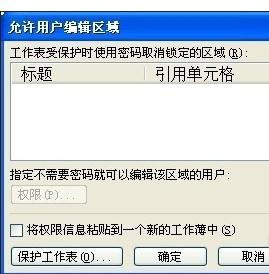
锁定区域步骤2:点选右上角的新建弹出新区域对话框

锁定区域步骤3:点选引用单元格后面的按钮弹出如下样式,左键选取可编辑区域,再点下按钮,返回了上一层窗口
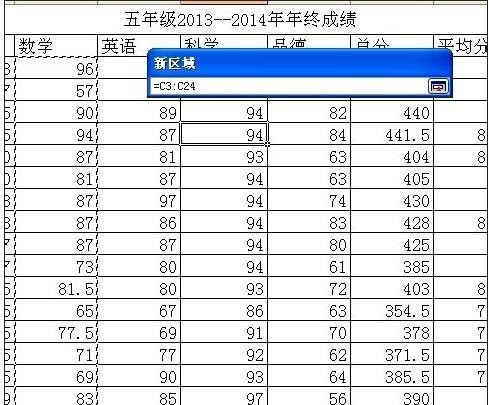
锁定区域步骤4:引用单元格后面就是你选取的单元格范围(当然这里可以人工输入),输入标题和密码

锁定区域步骤5:确定后弹出如下对话框,再次输入刚才密码,点确定
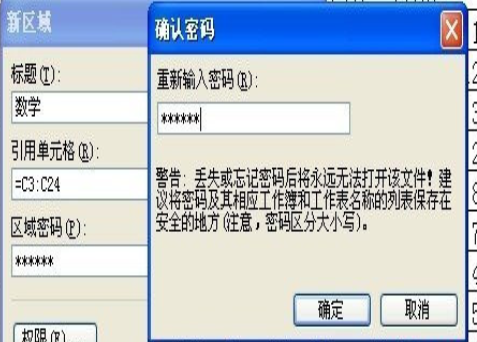
锁定区域步骤6:确定后返回了允许用户编辑窗口,工作表受保护时使用密码取消锁定的区域下面已经出现了你设置的内容,依次新建你的可编辑区域,设置后如下图,点选左下角的保护工作表

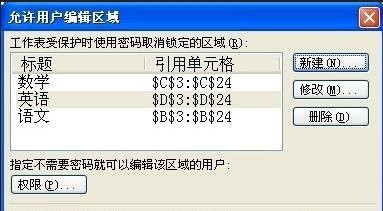
锁定区域步骤7:弹出如下对话框输入保护工作表的密码,确定
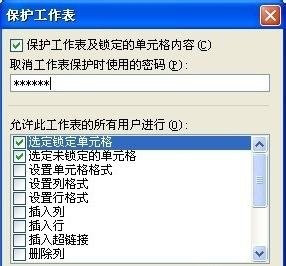
锁定区域步骤8:弹出确定密码窗口,再次输入密码,确定,设置完成
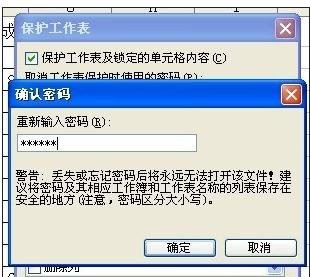
锁定区域步骤9:此时点击不可编辑区域,弹出窗口提示密码保护不能修改

锁定区域步骤10:点击可编辑区域弹出取消锁定区域提示输入密码,输入密码后可对允许编辑区域进行编辑

以上就是怎么在excel表格中锁定部分区域的全部内容了,希望可以帮助到大家!
关于《怎么在excel表格中锁定部分区域?在excel表格中锁定部分区域的教程》相关问题的解答绮波小编就为大家介绍到这里了。如需了解其他软件使用问题,请持续关注国旅手游网软件教程栏目。
版权声明:本文内容由互联网用户自发贡献,该文观点仅代表作者本人。本站仅提供信息存储空间服务,不拥有所有权,不承担相关法律责任。如果发现本站有涉嫌抄袭侵权/违法违规的内容,欢迎发送邮件至【1047436850@qq.com】举报,并提供相关证据及涉嫌侵权链接,一经查实,本站将在14个工作日内删除涉嫌侵权内容。
本文标题:【excel如何锁定表格部分区域[excel表格怎么锁定部分内容]】
本文链接:http://www.citshb.com/class252088.html
